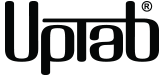Multi-Stream Transport (MST) i DisplayPort
16. februar 2022
Å ha flere skjermer er noe veldig vanlig i denne fjernarbeidstiden. I følge en John Peddie Research-studie fra 2017 er folk som jobber med ulike skjermer 42 % mer produktive. Denne trenden fortsetter bare å øke, og det er derfor du kan se i mange videoer eller oppsett for inkrementell produktivitet ved å bruke flere skjermer.
Multi-display lar deg dele opp oppgavene dine til jobb mens du holder kontakten i en Zoom-samtale og til og med har en krom-fane som kjører video. Det er ikke alt; selv for spill- og hjemmekinoformål er det nyttig for å utvide skjermer og gi deg en bedre opplevelse.
Selv om denne teknologien allerede er ganske vanlig i dag, fungerer disse oppsettene i Multi-Stream Transport (MST). Uten det er mange skjermoppsett vanskeligere og vanligvis dyrere og ineffektive.
Så hvis du vil kjøre flere skjermer, for eksempel et oppsett med to skjermer eller tre skjermer, og bruke smarte funksjoner som videoveggmodus, må du vite hva MST er, de forskjellige metodene for MST, og se om datamaskinen eller OS er kompatibelt.
Hva er Multi-Stream Transport (MST)?
Først introdusert i DisplayPort 1.2-standarden, Multi-stream transport tillater flere skjermer koblet til en enkelt DP-port på en stasjonær eller bærbar PC. Den gjør dette ved å kombinere flere videosignaler til en enkelt strøm (en prosess kjent som multipleksing) og sende den over en DisplayPort-kabel til en enhet som disaggregerer signalet. "Unbundling"-enheten kan være en MST Hub eller en serie med "kjedede" MST-monitorer.
2009 var året som ble introdusert DisplayPort 1.2 og på grunn av krympende enheter, var det utfordrende å holde enheter i stand til å kjøre flere oppsett uten noen ulemper. Det var mest urettferdig for datamaskiner med lav spesifikasjon som ikke hadde råd til mer spesialiserte GPU-enheter som tillot dem å ha flere videoutganger (Husk at dette var en annen epoke).
Et svar på dette problemet ble en mulighet for Video Electronics Standards Association til å utvikle MST-teknologi.
Det er to typer systemkonfigurasjoner tilgjengelig for å bruke MST; Daisy Chaining og DisplayPort MST Hubs:
Daisy Chaining
Daisy Chaining trenger skjermer med DisplayPort, og den viktigste støtter 1.2-versjonen. Hovedskjermen må kobles til GPU, APU eller iGPU for å motta videosignalet. Så fra selve skjermen kobler du skjermkabler til andre skjermer, og lager en kjede.
Den største fordelen er at det ikke er for mye ledninger. Ulempen er at skjermer må være kjedekompatible bortsett fra den siste.
Displayport mst huber
Den andre metoden er MST Hubs. Denne huben deler en DP-kabel i flere videoutganger, både DP eller andre formater.
En av de største fordelene med Hubs er at hovedskjermen er den eneste som må være DP 1.2-kompatibel. Etter at DP deler seg, kan du koble til eldre videoutganger som DVI, VGA eller alternativer som HDMI. Du må ha en DisplayPort-adapter for disse tilfellene.
Denne DisplayPort gjør Hubs mer fleksible hvis ikke alle skjermene dine har DP-kompatibilitet. Ulempen er at disse kan være kostbare, og det er en kostnad som du summerer på toppen av skjermer og kompatible GPUer.
For eksempel, hvis du har en 4K bærbar PC med DP-porter og ønsker å slå den på et skrivebordsoppsett, vil bruk av en DP Hub tillate deg å stille inn skjermene dine med bare én enkel enhet.
MST vs. SST transportmoduser
Single Stream Transport-modus kan bare håndtere én nedstrømsenhet. Dette alternativet betyr tilkoblingen mellom videoutgangen til én enkelt skjerm. Så for å ha flere skjermer satt opp, må du koble de andre skjermene til forskjellige videoutganger.
Et eksempel. Én GPU med tre HDMI-utganger kan håndtere tre skjermer koblet fra Single Stream Transport Mode.
For MST kan du tenke på Multi Streams som videodatastrømmer som er tidsmultiplekset. Hver virtuell kanal kan målrette mot en annen skjerm nedstrøms fra kilden.
Denne modusen gjør det mulig fra én videoutgang å sende flere signaler til alle monitorer. Derfor kan du sette opp to skjermer og til og med fem skjerminstallasjoner med én utgang.
Hvilke operativsystemer støtter mst?
MST er kompatibel med Windows 11, 10, 8.1, 8 og 7. Mac OS X støttes ikke med Chrome OS, selv om rykter antyder at funksjonen snart vil bli tilgjengelig.
Mac OS X støtter ikke MST med teknologiene for visning som brukes i macOS-datamaskiner kontra Windows-datamaskiner. Mac bruker Single Stream Transport (SST). Mens Windows tillater Multi-Stream Transport (MST) på de fleste enheter, er begrensningene dine mer maskinvarerelaterte enn problemer med operativsystemet ditt.
Displayport mst hub visningsmoduser
DisplayPort MST Hub tilbyr flere visningsmoduser, inkludert:
Mst speilmodus
Også kalt kloning eller speiling av skjermen din, vil speilmodus vise det samme bildet på hver skjerm. Skjermspeiling er nyttig i virksomheter som detaljhandelsmiljøer.
Mst utvidet modus
Ved å utvide skjermen kan du vise PC-ens skrivebord på alle tilkoblede skjermer mens du har et annet vindu åpent på hver skjerm. Skjermene fungerer fortsatt som separate skjermer, men det brukbare arbeidsområdet ditt blir utvidet, og du kan enkelt multitaske og til og med flytte objekter fra en skjerm til en annen.
Mst videoveggmodus
Ved å lage en videovegg kan du kombinere alle skjermene i oppsettet ditt for å fungere som en gigantisk skjerm. Du kan ordne skjermene slik du vil ha dem: vertikalt, horisontalt eller gruppert.
Multi-stream veggmodus lar deg oppleve en fantastisk widescreen-spillopplevelse, skaper en perfekt plass for å kjøre 4k Blu-ray-filmer for et hjemmekino-PC-oppsett, og også når det gjelder produktivitet, er det enormt for avstand og gjør multitasking enklere. Den har uendelige muligheter.
Til syvende og sist må du forstå mulighetene til Multi-Stream Transport (MST) før du begynner å lage ditt eget produktivitetshjemmekontor eller spillstasjon.
MST-visningsmoduser tilpasser seg mange situasjoner, fra produktivitet hjemmekontor og spill til kommersielle innstillinger og store skjermer i kjøpesentre.
Til tross for mange muligheter som DP bringer til bordet, er det fortsatt viktig å huske på å vurdere behovene for maskinvareutstyr.
For å ha et oppsett med to skjermer, kan du for eksempel slippe unna med intern GPU fra CPU. Det er ikke det samme hvis du har som mål å ha et spilloppsett med 4k-skjermer på 60hz. Du må vurdere å kjøpe kraftigere utstyr og til og med skjermer og huber med DisplayPort 1.4- eller 2.0-kompatibilitet.